インスタのDM(ダイレクトメッセージ)の送り方を解説!既読つけない方法も紹介
更新日時 : 2024-11-12 14:26
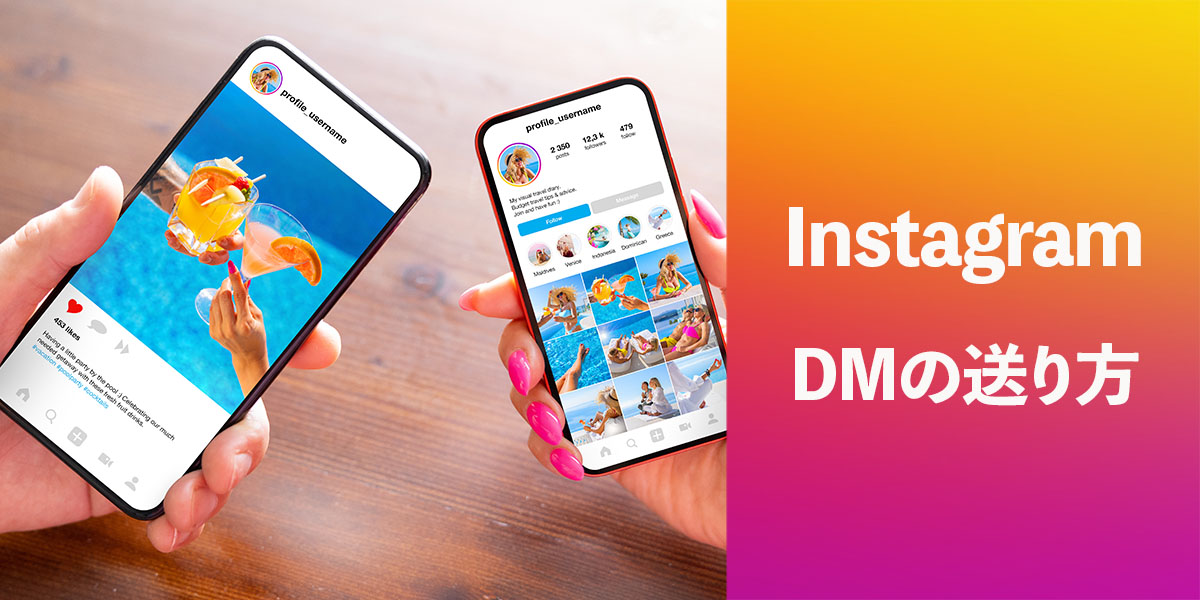
インスタ(Instagram)には、ユーザー間で直接メッセージのやり取りをするための機能「DM(ダイレクトメッセージ)」が用意されています。
DM機能の存在は知っていても、実際に使ったことはないという方もいるのではないでしょうか。
そこで今回は、インスタのDMについて解説していきます。
DMの送り方や基本的な機能の使い方などを解説するので、初めてDMを使う方はぜひ参考にしてみてください。
スマホ売るなら「ノジマ スマホ買取サイト」へ!

「ノジマ スマホ買取」の4つの特徴
- キャリアの下取りプログラムよりも高価買取いたします!
- 安心の上場企業が運営しております。
- 最短翌日に集荷いたします。
- 他社を常にモニタリングしているので高価買取が可能!
目次
インスタのDM(ダイレクトメッセージ)とは?

インスタのDM(ダイレクトメッセージ)とは、特定のユーザーとメッセージのやり取りをするための機能です。
フィードやストーリーなどの投稿に書き込めるコメントは不特定多数のユーザーに見られますが、DMはユーザー間で個別にやり取りできるのでLINEアプリのような感覚で利用できます。
DMではテキストメッセージのやり取りの他に、写真・動画の送受信や音声通話などが可能です。
また、相手側がメッセージを読んでいるかが分かる既読機能も搭載されています。
インスタDM(ダイレクトメッセージ)の送り方

DMを送る方法をパターン別に解説していきます。
ホーム画面から送る

1.ホーム画面を開き、画面右上にある吹き出しマークをタップします。
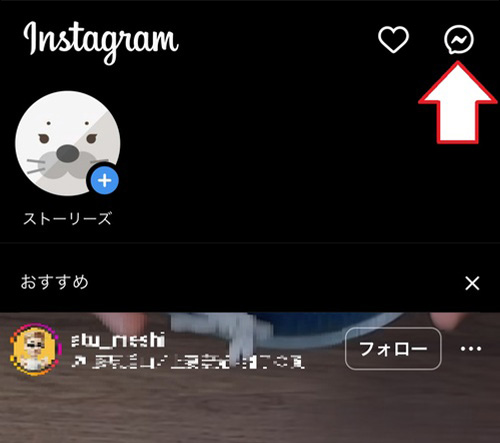
2.DM画面を開いたら、画面右上にある作成マークをタップしましょう。
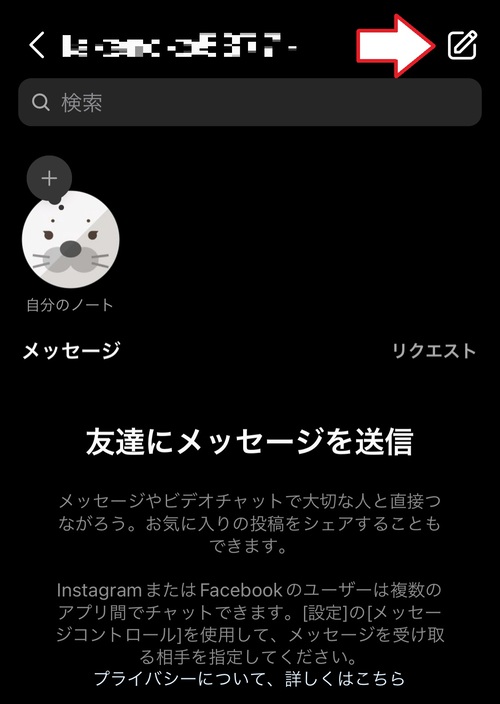
3.画面上部にある”宛先”にユーザーネームを入力し、DMを送りたいアカウントを検索します。
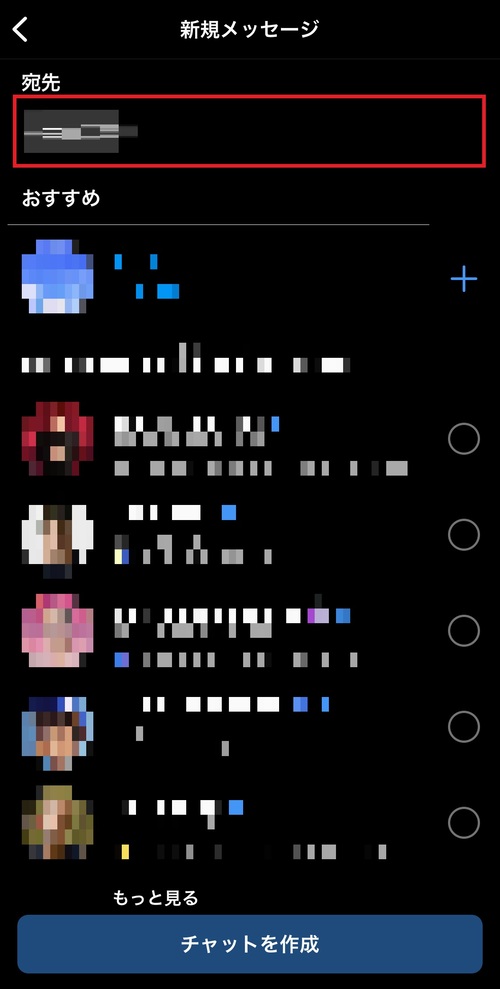
4.DMを送るアカウントを選択し、画面の下にある「チャットを作成」をタップしましょう。

5.そうすると個別のメッセージ画面が表示されます。
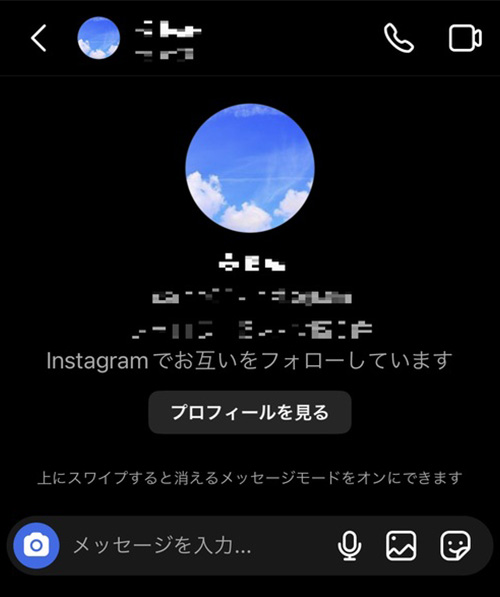
プロフィール画面から送る

1.DMを送りたいアカウントのプロフィール画面を開き、「メッセージ」をタップしましょう。
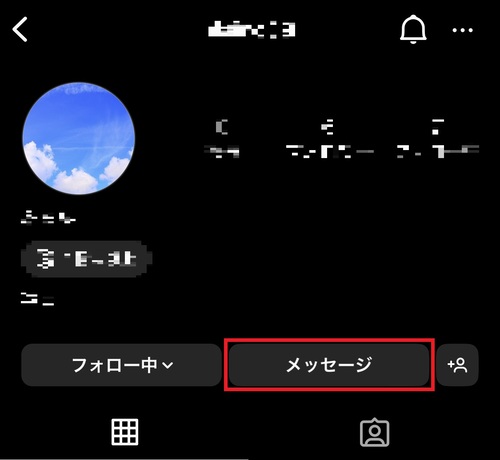
2.個別のメッセージ画面が表示されます。
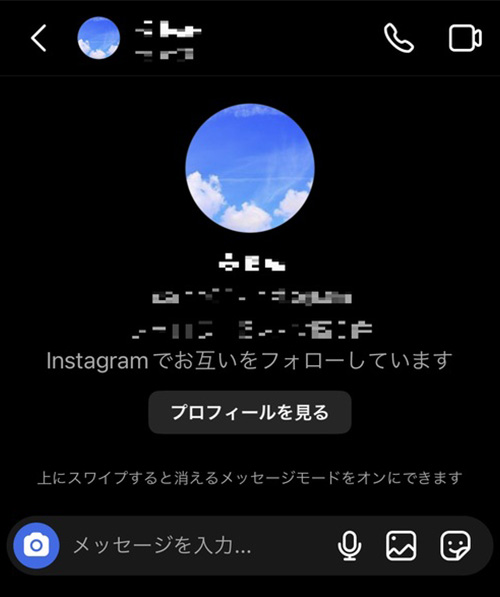
フィード画面から送る

1.DMを送りたいアカウントのフィード投稿を開き、写真または動画の下にある紙飛行機マークをタップしましょう。
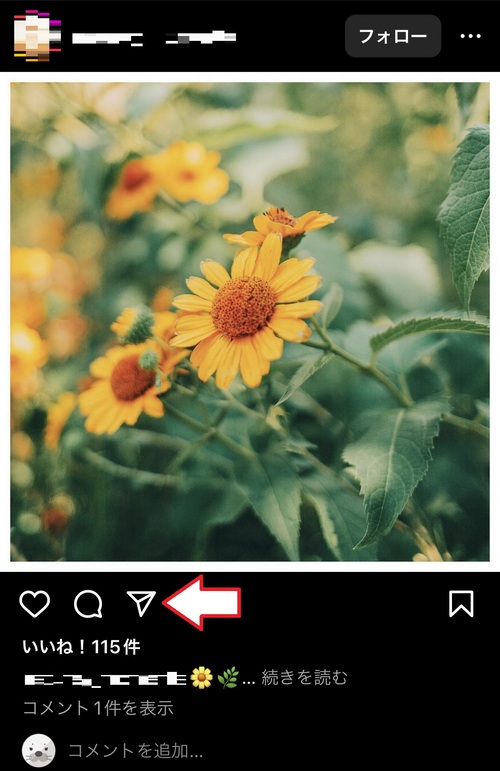
2.メニュー画面が出てきたら、ユーザーネームを入力してDMを送るアカウントを検索します。
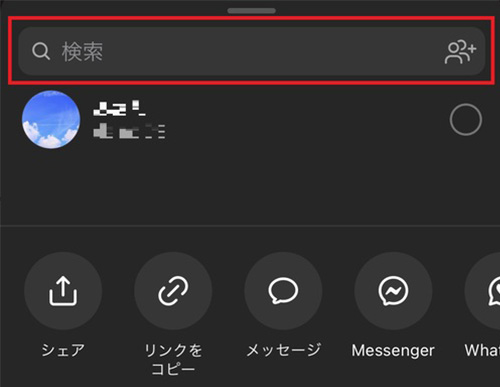
3.DMを送るアカウントを選択し、メッセージを入力したら「送信」をタップしましょう。
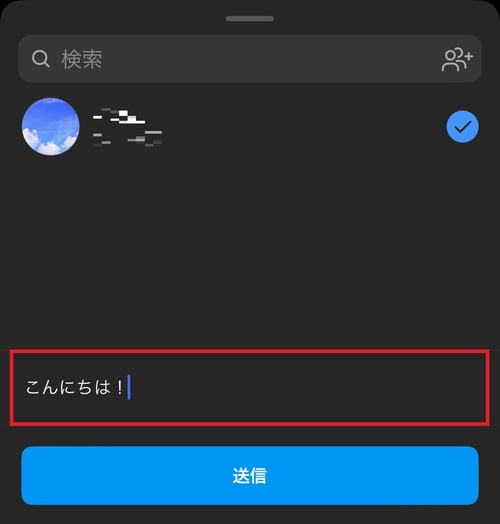
以上の手順で、フィード投稿に対してのメッセージを送ることができます。
ストーリー画面から送る

1.DMを送りたいアカウントのストーリーを開き、画面右下にある紙飛行機マークをタップしましょう。
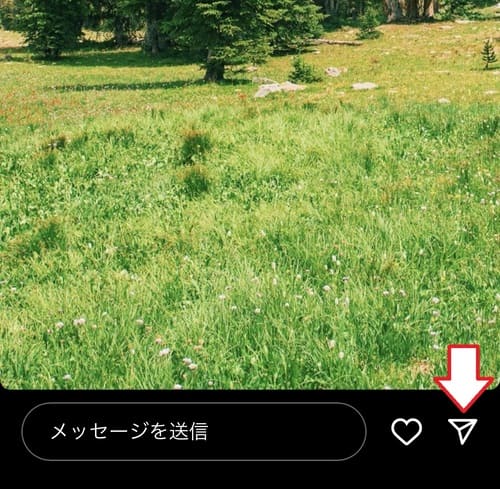
2.メニュー画面の上部にユーザーネームを入力し、DMを送るアカウントを検索します。
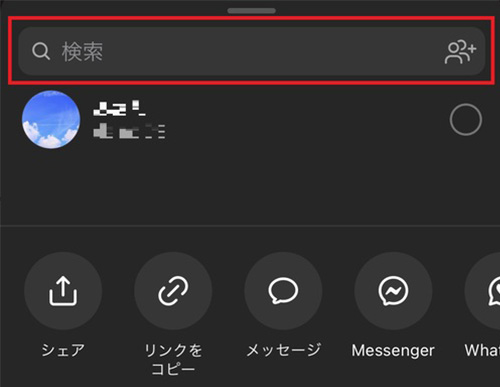
3.アカウントを選択したらメッセージを入力し、「送信」をタップしましょう。
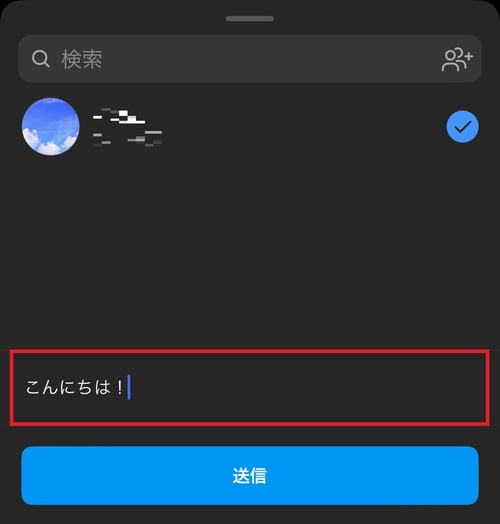
以上の手順を行うと、ストーリーに対してのメッセージを送ることができます。
インスタDM(ダイレクトメッセージ)の機能・使い方

DMの基本的な機能や使い方を解説していきます。
- 写真・動画の送り方
- 消える写真・動画の送り方
- GIFスタンプの送り方
- 引用返信の送り方
- いいね・リアクションの送り方
- 消えるメッセージモードの使い方
- 写真・動画の保存方法
- グループの作り方
- 通知オフにする方法
- ブロックする方法
写真・動画の送り方

端末内に保存されている写真や動画を送るときの手順は以下の通りです。
1.メッセージ入力欄の右側にある写真マークをタップしましょう。
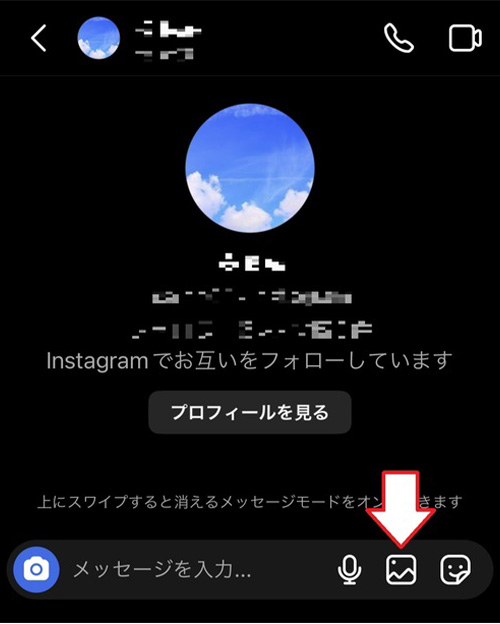
2.そうするとフォルダに入っている写真や動画が表示されます。送りたい写真・動画を選択し、「送信」をタップすると相手に送信されます。
消える写真・動画の送り方

インスタのDMには、回数制限付きで写真や動画を送る機能があります。
この機能で送った写真や動画は、相手が1回または2回閲覧すると自動で消えるため、DMに残しておきたくない写真や動画があるときに便利です。
ここでは消える写真・動画の送り方を解説します。
1.メッセージ入力欄の左側にあるカメラマークをタップしましょう。
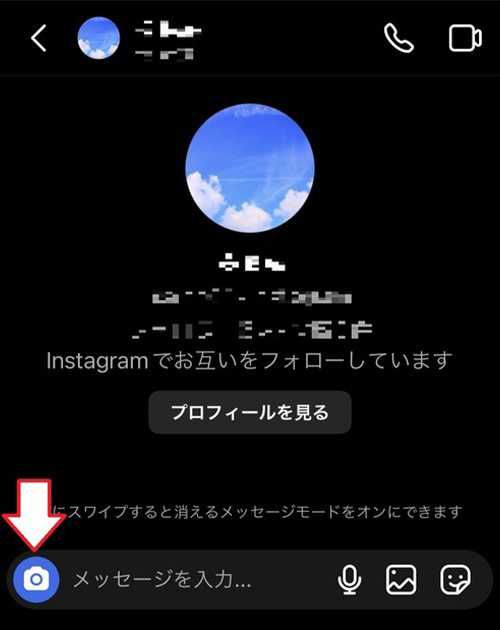
2.カメラモードに切り替わったら、画面左下にある写真マークをタップしてください。
そうすると端末内の写真・動画が表示されるので、送りたいものを選択しましょう。
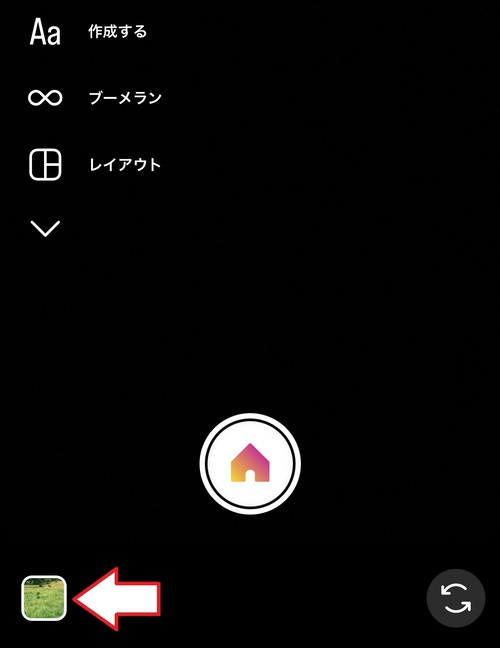
3.送る写真・動画を選択したら、画面左下にある「リプレイを許可」の部分をタップして、相手が表示可能な回数を設定してください。
設定できるのは「リプレイ許可(2回まで)」、「1回表示(1回まで)」、「チャットに保存(回数制限なし)」の3種類です。

4.表示可能な回数を設定したら、右側にある「送信」をタップしましょう。
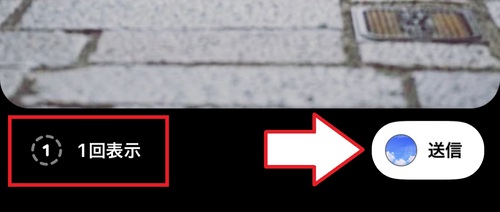
これで消える写真・動画を送ることができます。
「リプレイ許可(2回まで)」または「1回表示(1回まで)」で送った場合、表示回数の上限に達すると自動で消えて二度と見れなくなります。
GIFスタンプの送り方

GIFスタンプの送り方は以下の通りです。
1.メッセージ入力欄の右側にあるスタンプマークをタップしましょう。
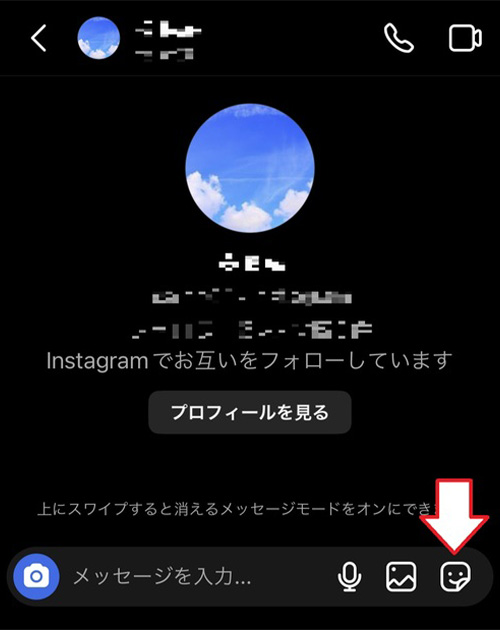
2.GIFスタンプの一覧が表示されるので、送りたいものを選択します。
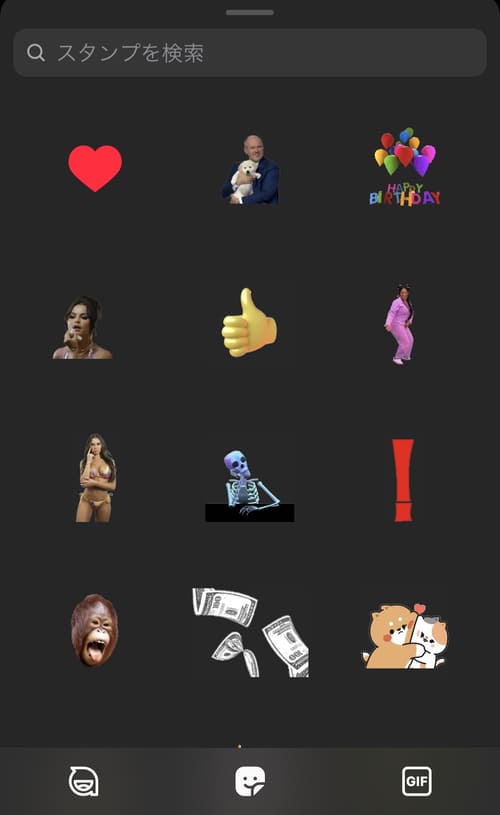
画面上部の検索欄にキーワードを入力すると、キーワードに該当するGIFスタンプを検索できます。
引用返信の送り方

インスタのDMには、送られてきたメッセージを引用して返信する機能があります。
引用返信を活用すれば、メッセージの数が多いときにどの内容に対して返信しているかがわかりやすくて便利です。
引用返信の手順を解説していきます。
1.引用したいメッセージを右方向にスライドしてください。
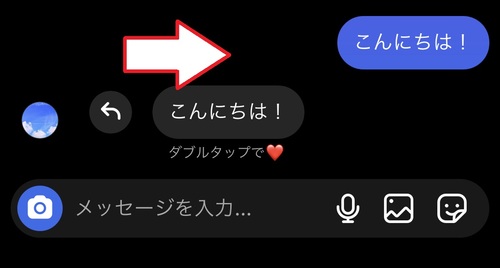
2.引用返信モードに切り替わるので、メッセージを入力して紙飛行機マークをタップしましょう。

3.そうすると送られてきたメッセージを引用しつつ、返信することができます。

以上が引用返信の手順です。
いいね・リアクションの送り方

送られてきたメッセージに対して、「いいね」などのリアクションを送る方法は以下の通りです。
「いいね」を送る場合は、メッセージをダブルタップしましょう。

そうするとメッセージの左下にハートマークが表示されます。

「いいね」以外のリアクションを送る場合は、リアクションを送りたいメッセージを長押ししましょう。
メニュー画面が表示されたら、絵文字のスタンプをタップしてください。
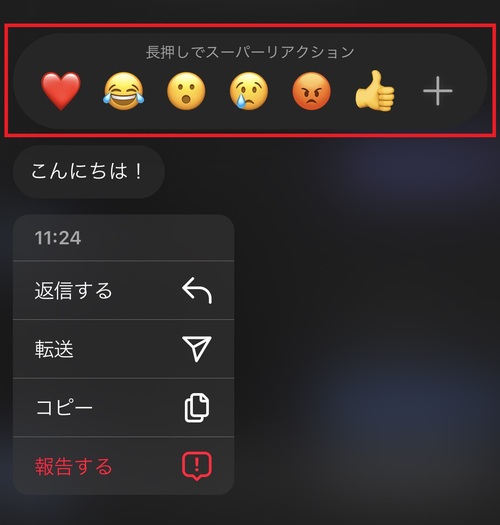
そうすると選択した絵文字スタンプでリアクションを送ることができます。

メニューに表示されている絵文字スタンプは6種類ですが、右端にある「+」マークをタップすれば他の絵文字スタンプも選択可能です。
消えるメッセージモードの使い方

インスタのDMには、一度見て画面を閉じるとメッセージが自動で消える機能「消えるメッセージモード」が用意されています。
消えるメッセージモードは、DMに残しておきたくないプライベートなやり取りをするときに便利です。
1.やり取りしているユーザーとのDMの画面を開いた状態で、下から上方向に画面をスワイプしましょう。
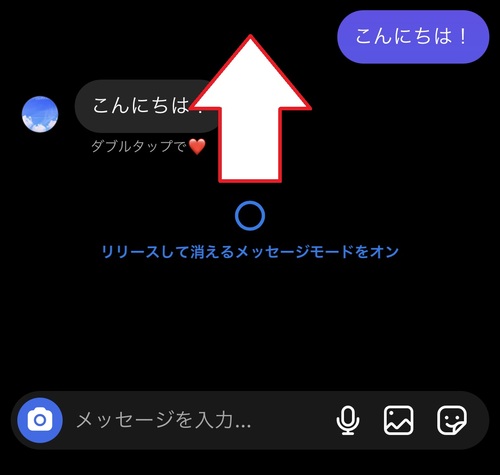
2.”消えるメッセージモードをオンにしました”と表示されたらモード切り替えの完了です。
この状態で送ったメッセージは一度確認されたあとに消えます。
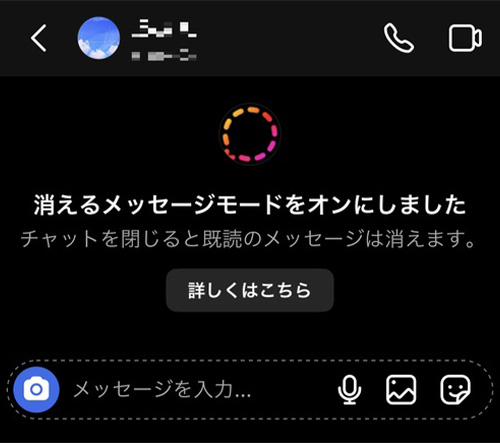
3.消えるメッセージモードをオフにする場合は、画面の下から上方向にスワイプしてください。
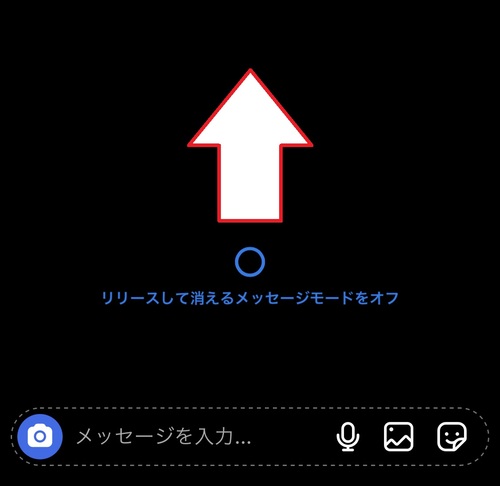
消えるメッセージモードのオン・オフは同じやり方で切り替えられます。
写真・動画の保存方法

表示回数に制限がない写真や動画は、自由にダウンロードして保存することができます。
やり方は以下の通りです。
1.送られてきた写真または動画を長押しします。
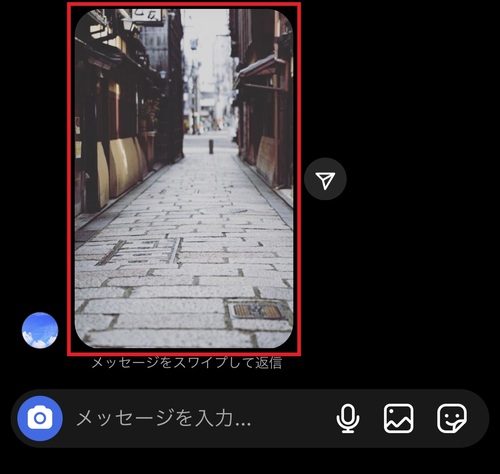
2.メニューが出てきたら、「保存」をタップしましょう。
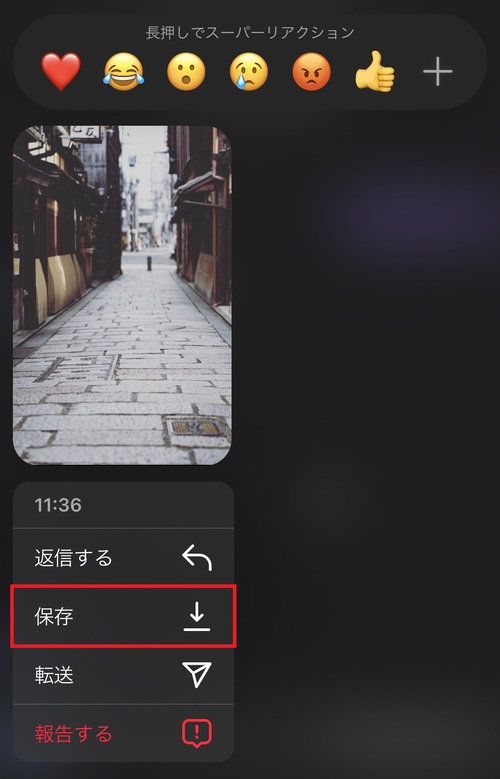
これでDMに送られてきた写真や動画を、端末内に保存することができます。
グループの作り方

インスタのDMは個人間のやり取りだけでなく、グループを作成して複数人同時にやり取りすることができます。
グループの作り方は以下の通りです。
1.ホーム画面を開き、画面右上にある吹き出しマークをタップします。

2.DM画面を開いたら、画面右上の作成マークをタップしましょう。
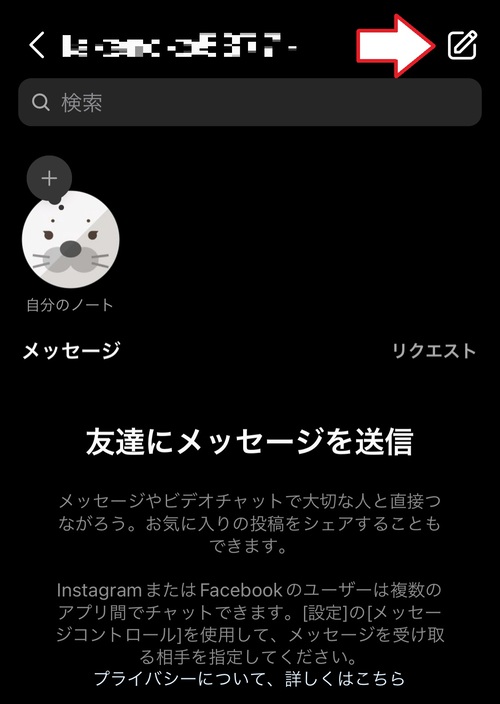
3.グループのメンバーにしたいアカウントを複数選択し、「グループチャットを作成」をタップします。
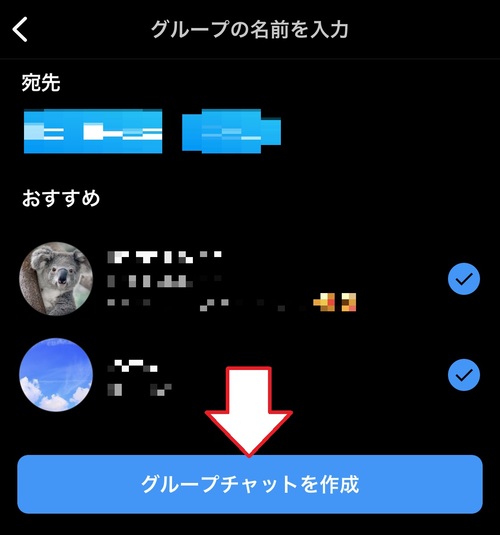
以上の手順でグループチャットを作成すると、参加メンバーとメッセージのやり取りができるようになります。
通知オフにする方法

インスタのDMには「ミュート」機能があり、特定のユーザーからの通知をオフにできます。
ミュート機能の使い方は以下の通りです。
1.スレッドリスト(DM画面)を開き、通知をオフにしたいユーザーのスレッド部分を左方向にスワイプします。
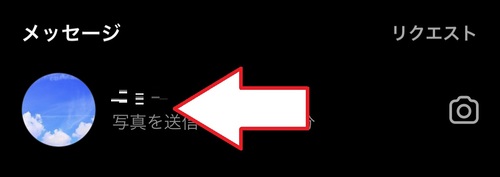
2.ボタンが出てきたら、「ミュート」をタップしてください。
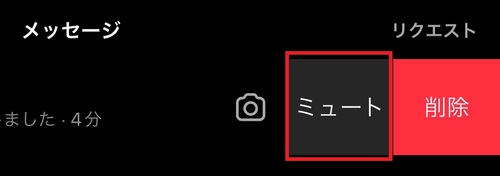
3.メッセージ通知をオフにする場合は「メッセージをミュート」、音声通話やビデオ通話の通知をオフにする場合は「通話をミュート」をタップしましょう。
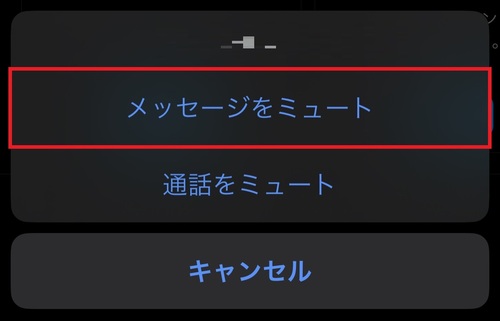
4.ミュート時間の設定画面が出てきたら、任意の時間を選択してください。
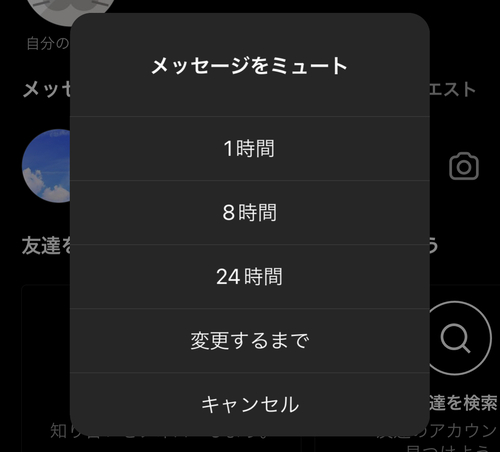
5.スレッドの内容のところにミュートのマークが表示されたら、通知オフの設定完了です。
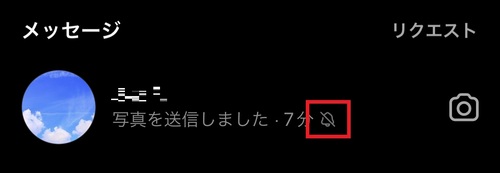
ミュートを解除する方法
1.ミュートを解除したいユーザーのスレッド部分を左方向にスワイプしましょう。
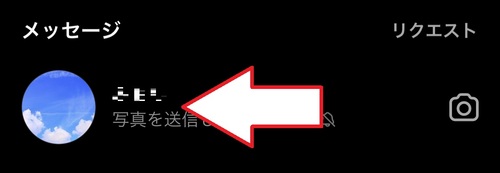
2.ボタンが出てきたら、「ミュートを解除」をタップしてください。
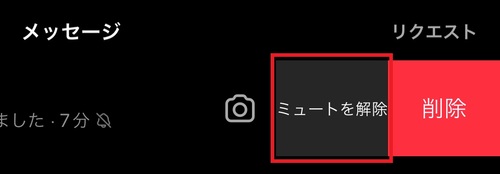
3.「メッセージのミュートを解除」もしくは「通話のミュートを解除」をタップすると、ミュートを解除できます。
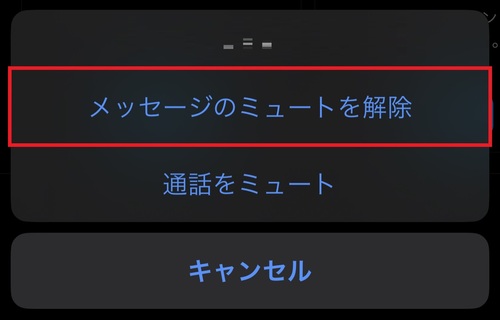
ブロックする方法

インスタで「ブロック」を行うと、DM内容や自分の投稿などが特定のユーザーから見れなくなります。
ただし、相手側はプロフィール画面からブロックされている状態か分かるようになっているので、ブロック機能を利用する際は注意しましょう。
ブロックのやり方は以下の通りです。
1.ブロックしたいユーザーのプロフィールを開き、画面右上にある「・・・」マークをタップしてください。
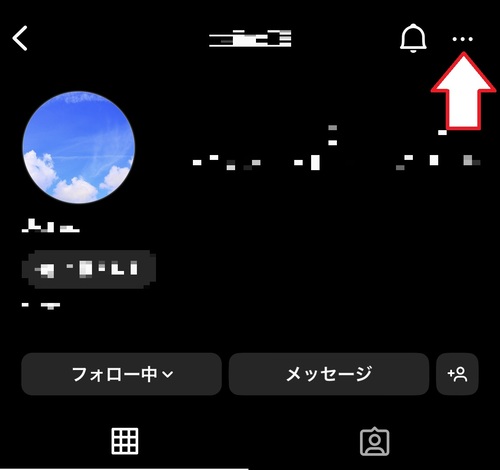
2.メニューが出てきたら、「ブロック」をタップします。
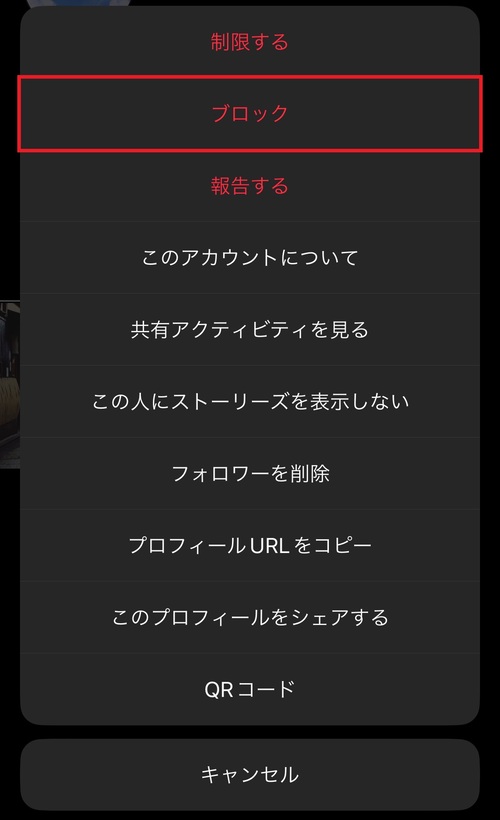
3.ブロックに関する内容が表示されるので、問題がなければ「ブロック」をタップしましょう。
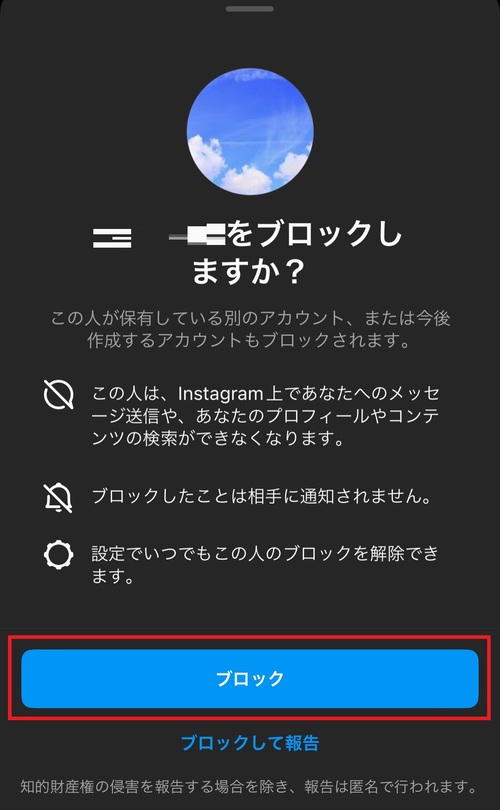
これで特定のユーザーをブロックすることができます。
ブロックを解除する方法
1.プロフィール画面を開き、「ブロックを解除」をタップしましょう。
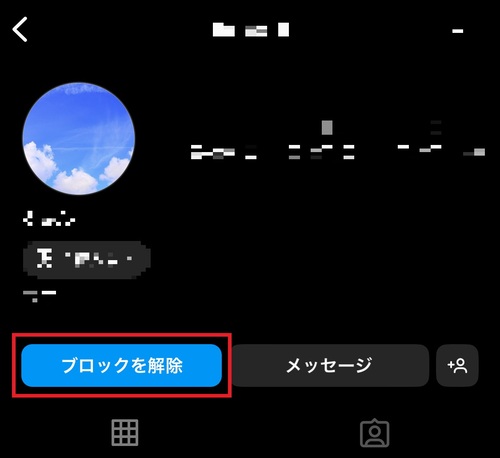
2.「ブロックを解除」をタップすると、ブロックが解除されます。
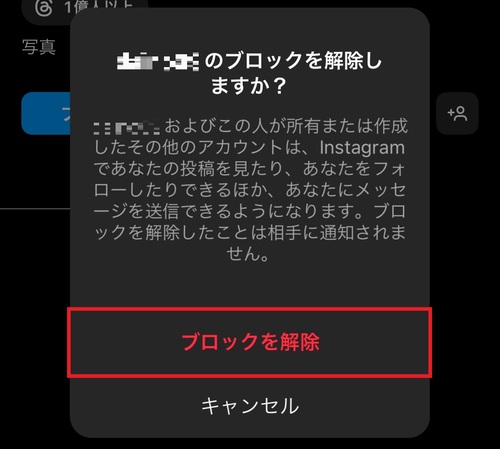
インスタDM(ダイレクトメッセージ)の削除方法

DMの削除方法は、特定のメッセージだけを削除する「送信取り消し」と、特定のユーザーとのスレッドをまるごと削除する方法の2パターンです。
ここでは、パターンごとのやり方を解説していきます。
DMの送信取り消し方法

1.削除したいメッセージを長押しします。
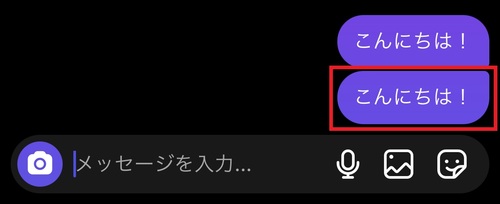
2.メニューが表示されたら、「送信を取り消す」をタップするとメッセージが削除されます。
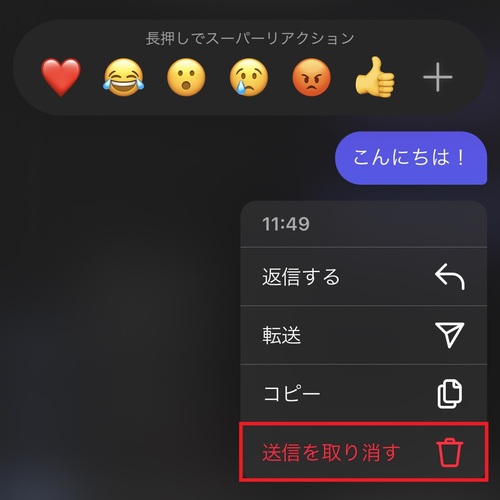
この方法でメッセージを削除すると、相手からも見れなくなります。
DMのスレッド削除方法

1.削除したいユーザーのスレッド部分を、左方向にスワイプします。
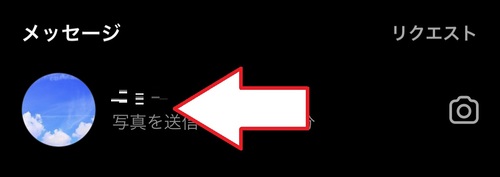
2.ボタンが表示されたら、「削除」をタップしてください。
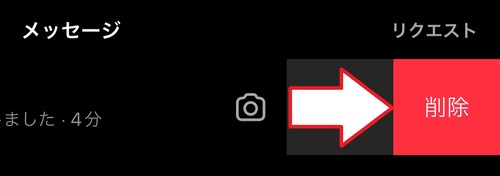
3.確認画面で「削除」をタップすると、スレッド削除完了です。
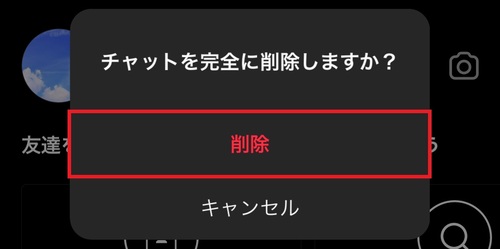
スレッド自体を削除した場合、やり取りの内容が見られなくなるのは自分だけです。
相手側のスレッドまで削除されないため、相手だけやり取りの内容を確認できる状態になります。
インスタDM(ダイレクトメッセージ)を既読をつけないで見る方法

通常、DMで送られてきたメッセージを見ると既読がつき、見たことが相手にバレるようになっています。
ただ、メッセージの内容だけを先に知りたいときなど、既読をつけずにDMをチェックしたいシーンも多いです。
ここでは、既読をつけないで見る方法を紹介するので参考にしてみてください。
スマホのプッシュ通知で見る

最も簡単な方法が、プッシュ通知からDMの内容をチェックする方法です。
スマホの設定でプッシュ通知をオンにしていれば、ロック画面にDMの通知が届き、その通知でメッセージを見ることができます。
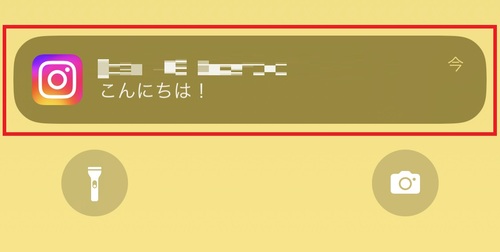
ただし、機種によってはメッセージがたくさん来たときに全部見れないことがあるので注意しましょう。
スレッドリスト画面で見る

スレッドリスト(DM画面)には最新のメッセージが表示されているため、スレッドを開かなくても短いメッセージなら確認することができます。
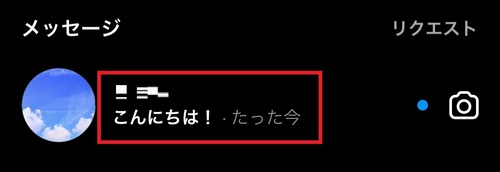
ただし、未読のメッセージが2件以上溜まっている場合、「新着メッセージ 〇件」という表示になり、メッセージ内容が確認できなくなるので注意しましょう。
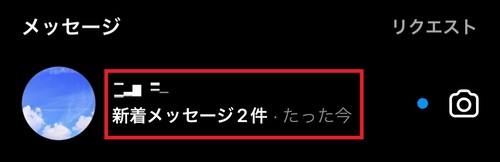
アカウントの制限機能を活用する

インスタにはアカウントの制限機能があり、制限中は一部の機能が停止され、DMの内容をチェックしても既読がつかなくなります。
DMを見る前に相手のアカウントを制限し、見終わった後に解除すれば既読がつきません。
アカウント制限機能の使い方は以下の通りです。
1.プロフィールを開き、画面右上の「≡」マークをタップします。
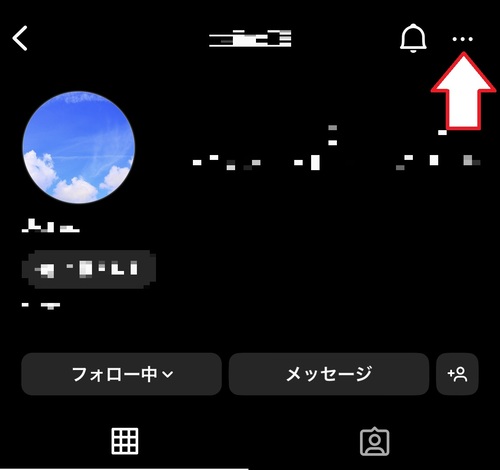
2.メニューが出てきたら、「制限する」をタップしてください。
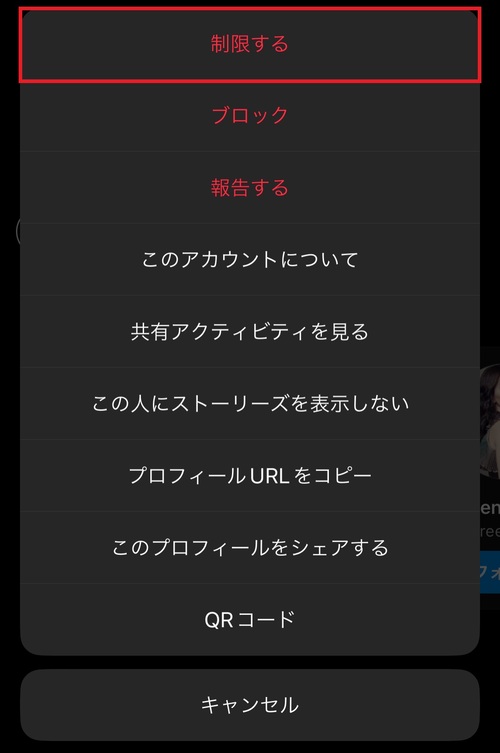
3.アカウント制限の確認画面が表示されるので、問題がなければ「アカウントを制限する」をタップしましょう。
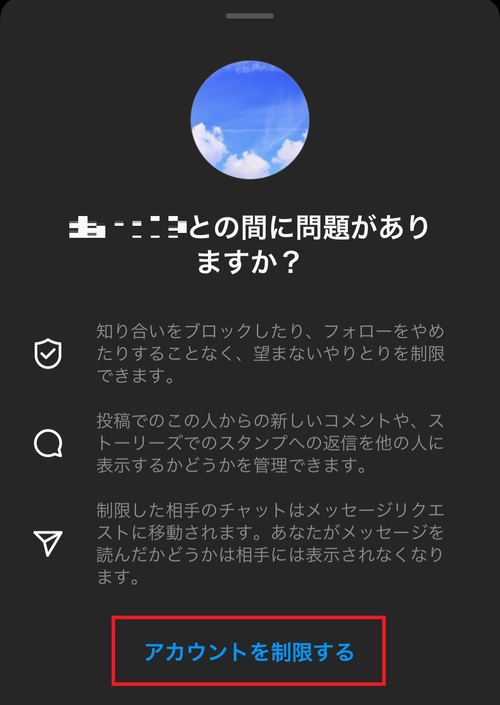
4.スレッドリスト(DM画面)を開き、「リクエスト」をタップします。
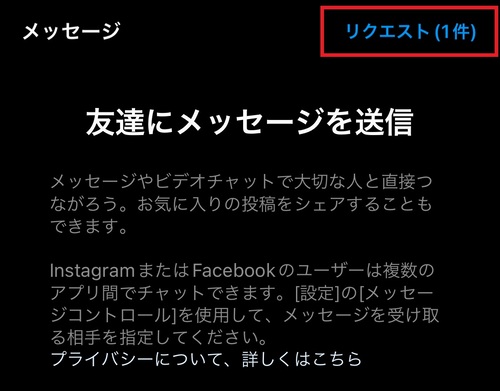
5.先ほどアカウント制限をかけたユーザーをタップしてください。
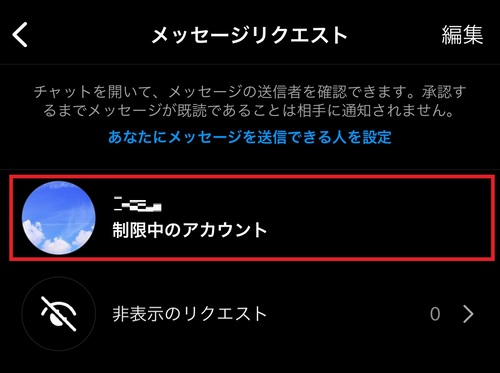
6.そうすると既読をつけずにDMの内容をチェックすることができます。
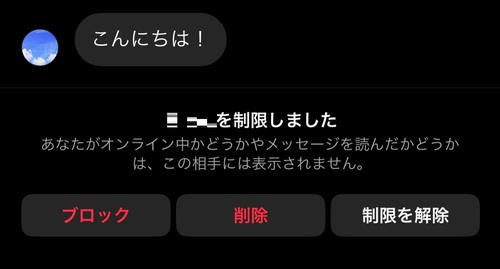
アカウント制限を解除する方法
1.プロフィールを開き、画面右上の「≡」マークをタップします。
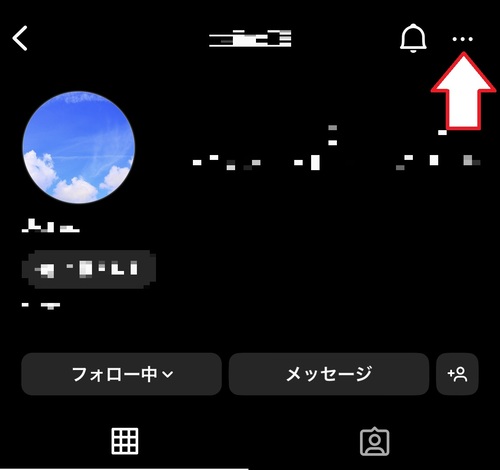
2.メニューが出てきたら、「制限を解除」をタップするとアカウント制限を解除できます。
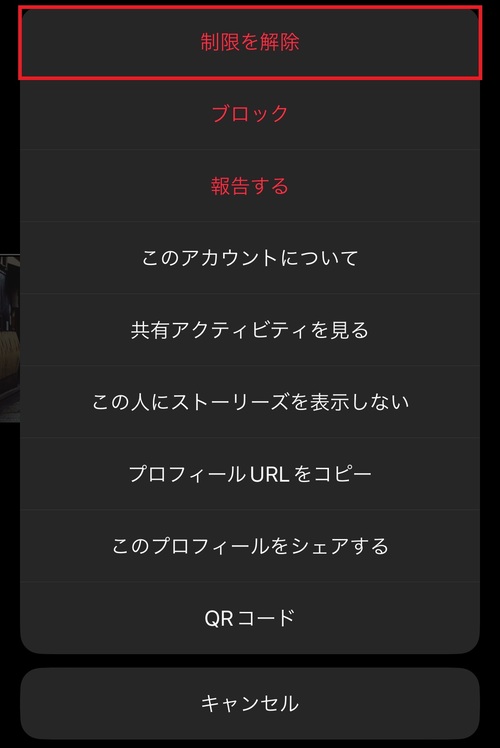
機内モードを活用する

機内モード中は、インターネットへの接続が遮断されるため、DMを見ても既読がつきません。
ただし、DMを見た後に機内モードをオフに戻すと、その時点で既読がついてしまいます。
完全に既読をつけずにDMの内容をチェックしたい場合は、以下の手順を実践してみてください。
- 機内モードをオンにする
- DMの内容をチェックする
- インスタのアプリをアンインストールする
- 機内モードをオフにする
- インスタのアプリをインストールする
インスタDM(ダイレクトメッセージ)に関するよくある質問

最後に、インスタのDMに関する質問をまとめていきます。
- インスタDMをフォロー外の知らない人に送る方法は?
- インスタDMの通知がこないのはなぜ?
- インスタDMが送れないときの原因は?
- インスタDMをスクショ・画面録画するとバレる?
- インスタDMを誰からも受け取らないようにする方法は?
インスタDMをフォロー外の知らない人に送る方法は?

フォロー外の知らない人でも、プロフィール画面の「メッセージ」ボタンからDMを送ることができます。
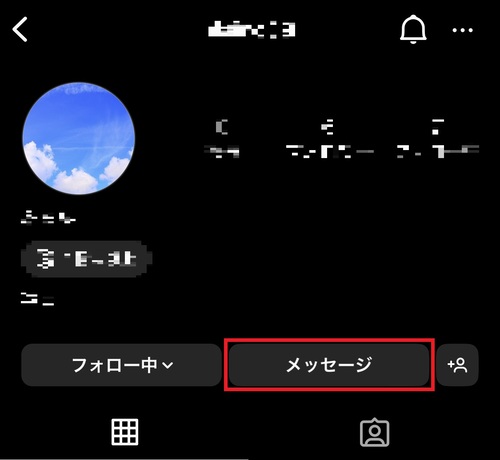
ただし、非公開設定のアカウントや、フォロー外のユーザーからDMが届かない設定にしているアカウントの場合は、送れないので注意しましょう。
インスタDMの通知がこないのはなぜ?

DMが送られてきても通知が届かない場合、インスタアプリの設定で通知をオフにしている可能性があります。
以下の手順で通知オフ設定になっていないか確認してみてください。
1.プロフィールを開き、画面右上の「≡」マークをタップします。
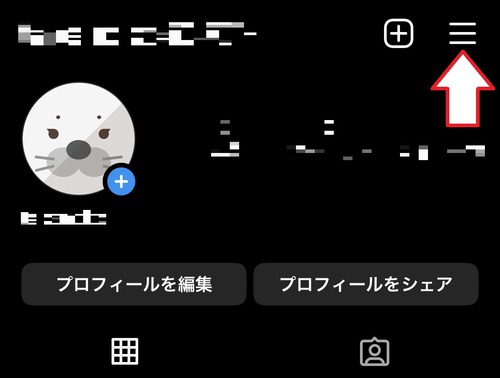
2.メニューの一番上にある「設定とプライバシー」をタップしましょう。
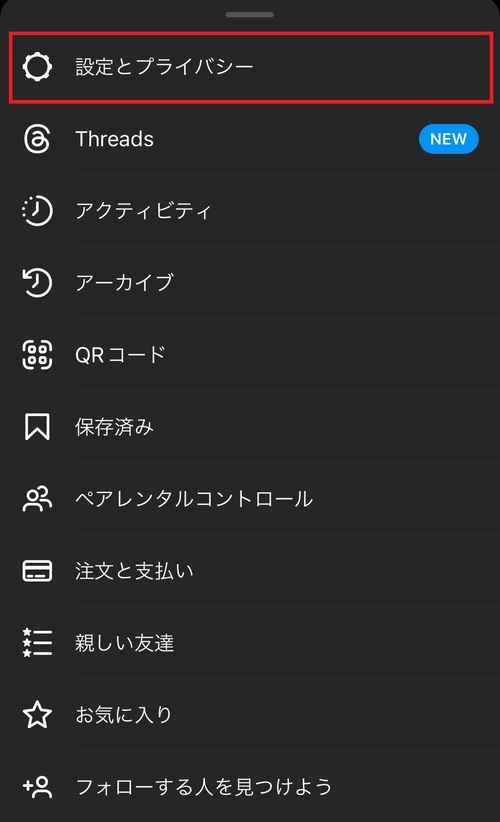
3.「お知らせ」をタップします。
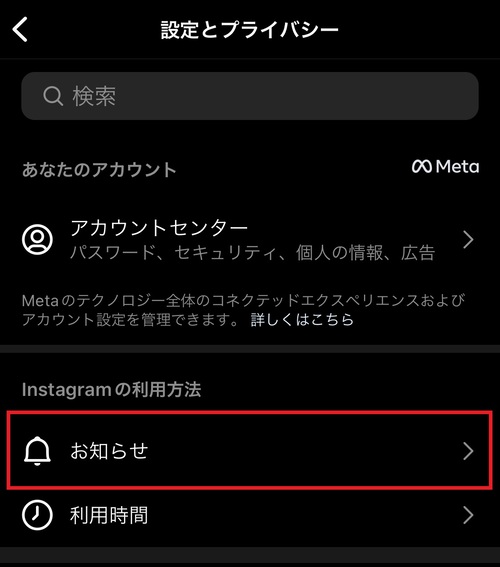
4.「メッセージと通話」をタップします。プッシュ通知の「すべて停止」にチェックが入っている場合は、外してください。
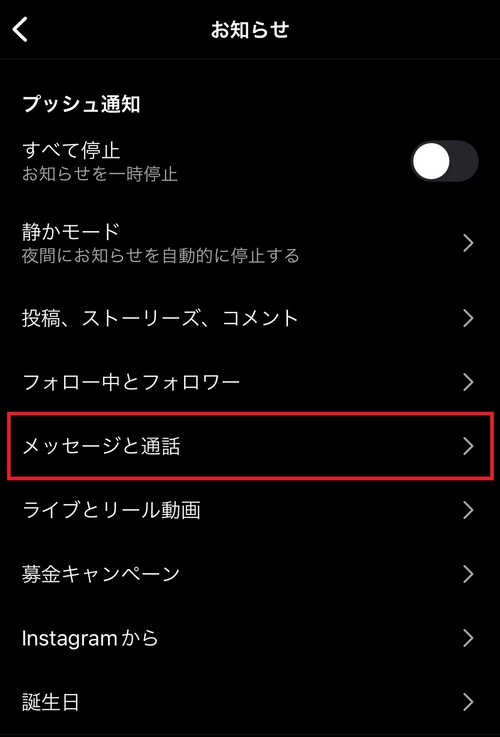
5.「個人・グループチャットからのメッセージ」がオフになっていたらDMの通知が届かないので、オンに切り替えておきましょう。
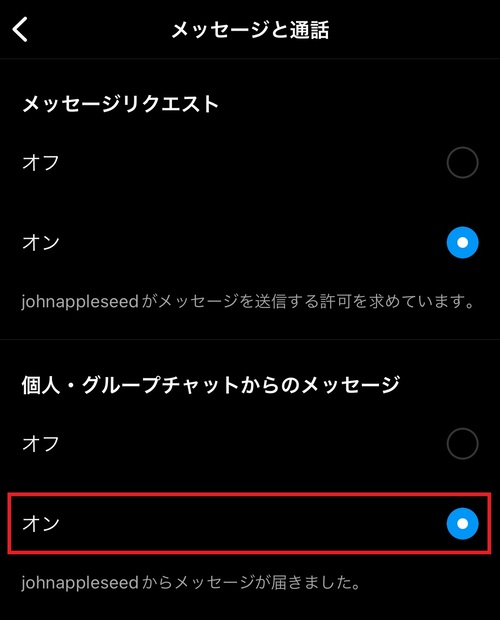
インスタDMが送れないときの原因は?

DMが送れないときに考えられる原因は以下の通りです。
- 相手がDMの受信を拒否する設定にしている
- アカウント制限されている
- ブロックされている
- 相手が非公開設定のアカウントになっている
- 相手が18歳未満
- アプリに不具合が発生している
相手側の設定などが原因になっていると、自分のほうで対処することはできません。
インスタのアプリに何らかの不具合が発生していてDMが送れない場合は、再起動やアプリのアップデートを行うと送れるようになることがあります。
インスタDMをスクショ・画面録画するとバレる?
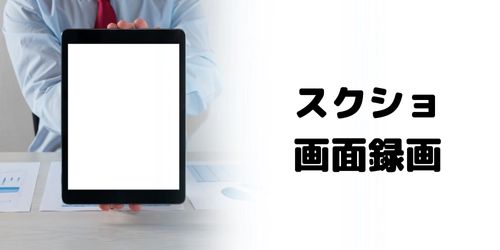
通常の方法で送られてきたメッセージ、写真、動画であれば、スクショまたは画面録画で保存してもバレることはありません。
ただし、「リプレイを許可」または「1回表示」で送られてきた写真や動画をスクショ・画面録画すると、相手側に通知が表示されるので注意しましょう。
また、消えるメッセージモードの内容をスクショ・画面録画してもバレるようになっています。
インスタDMを誰からも受け取らないようにする方法は?

インスタのDMを誰からも受け取りたくない場合は、以下の設定を行いましょう。
1.プロフィールを開き、画面右上の「≡」マークをタップします。
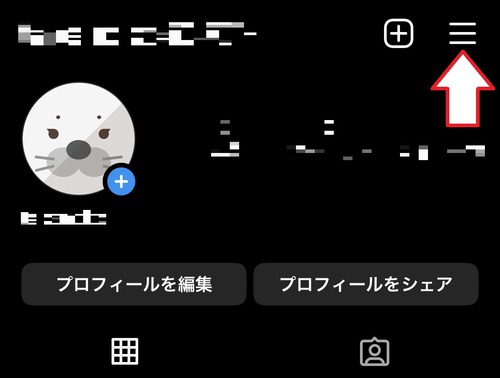
2.メニューが出てきたら、「設定とプライバシー」をタップしてください。
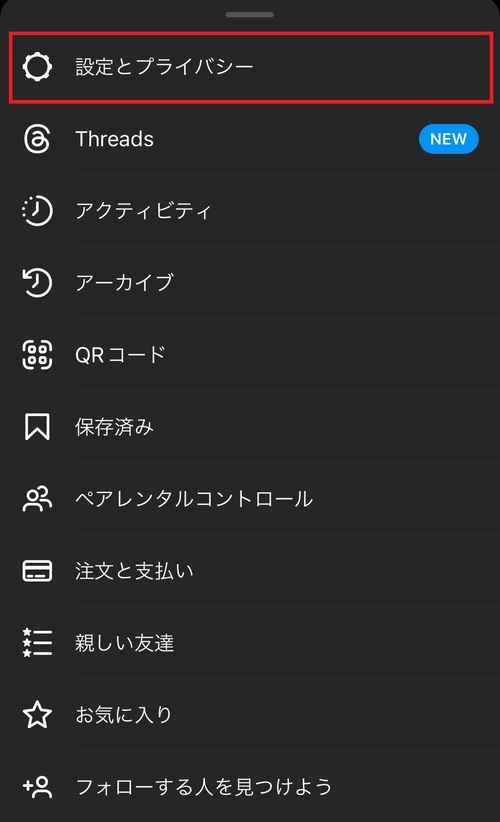
3.画面をスクロールし、「メッセージとストーリーズへの返信」をタップします。
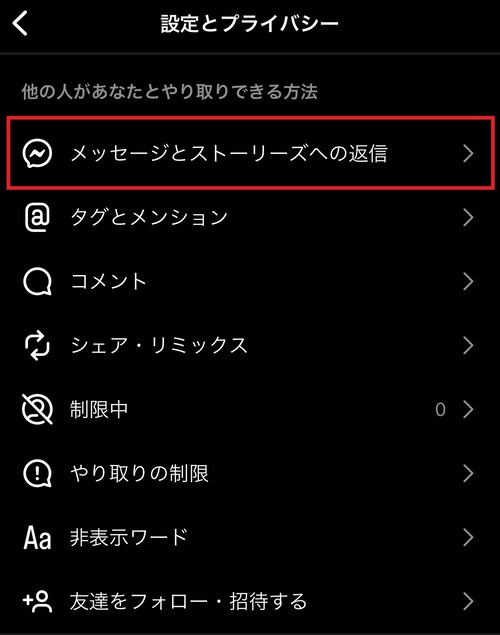
4.「メッセージコントロール」をタップします。
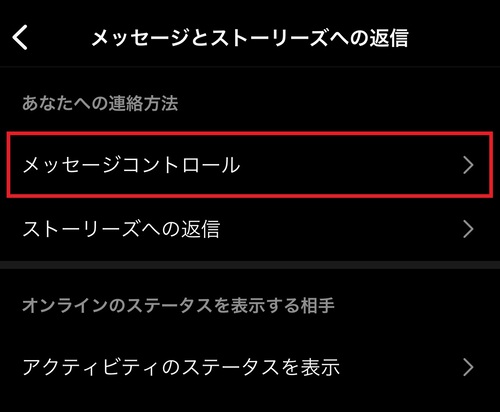
5.「Instagramでのフォロワー」をタップします。
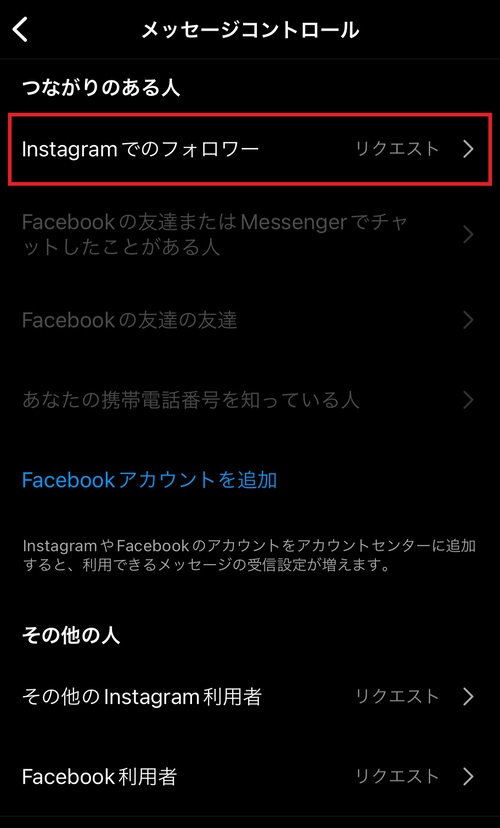
6.リクエストの送信先で、「リクエストを受信しない」を選択しましょう。
確認画面が出てきたら、「設定を更新」をタップしてください。
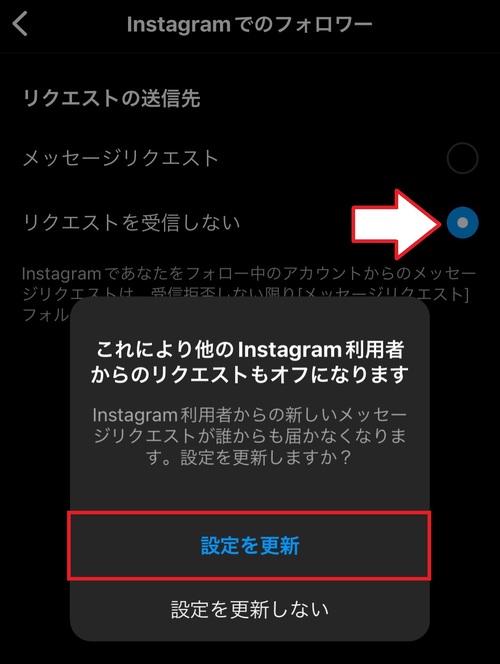
以上の設定を行うと、DMが誰からも届かなくなります。
フォロー外のユーザーのみDMを受け取りたくない場合は、メッセージコントロールの設定画面で「その他のInstagram利用者」をタップしましょう。
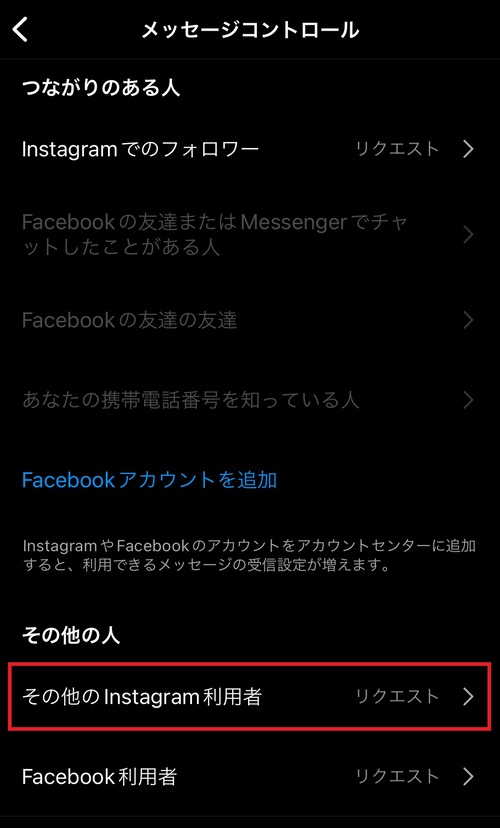
リクエストの送信先で「リクエストを受信しない」をタップすると、フォロー外のユーザーからDMが届かなくなります。
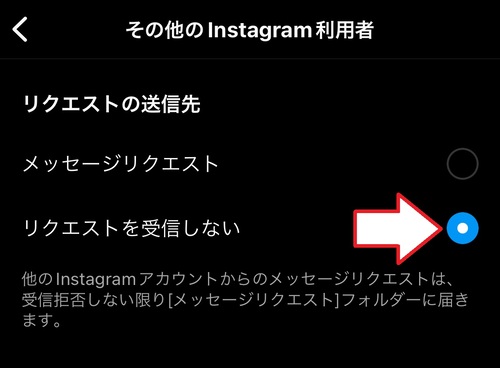
まとめ

今回は、インスタのDM(ダイレクトメッセージ)機能について解説しました。
DMはユーザー間で個別にやり取りをするときに便利な機能です。
フィードやストーリーへのコメントと違い、不特定多数に見られることがないため、プライベートなやり取りをしたいときに役立ちます。
LINEのような感覚で使える機能なので、インスタユーザーのコミュニケーションツールとして気軽に活用してください。
また、ノジマではインスタのお手伝いやスマホに関するご相談などを受け付けています。
インスタをはじめ、スマホの操作で気になることがあれば、お気軽に店頭のスタッフにお尋ねください。
※ご相談内容によっては有料の場合があります。
メディア(家電小ネタ帳®)に関するお問い合わせ
お問い合わせ人気記事ランキング
-
1位

【2025年】ドコモ新料金プラン「ドコモ MAX」「ドコモ mini」とは?旧プランとの比較も
-
2位

【一眼レフ並み!】カメラ性能が高いスマホをランキング形式でご紹介
-
3位

【2025年版】auの料金プランを徹底比較!一覧やおすすめプランをご紹介
-
4位

【2025年10月まで】Windows10サポート終了!期限延長やどうすればいいのか解説
-
5位

VAIO 最新ノートパソコン実機レビュー|使ってわかった評判とおすすめ機種
関連記事
-
 2025.7.15
2025.7.15LINEのIDとは?検索や確認、友だち追加、相手に教...
-
 2025.1.6
2025.1.6LINEキャッシュを削除するとどうなる? 重いLIN...
-
 2024.12.12
2024.12.12LINEアルバムに動画が追加できない!保存するにはど...
-
 2024.11.2
2024.11.2LINEグループの作り方まとめ!抜け方や招待、勝手に...
-
 2024.11.12
2024.11.12LINEのパスワードを忘れた場合やメール登録してない...
-
 2024.5.27
2024.5.27LINEのトーク削除をする方法!相手側も消える?
-
 2024.5.16
2024.5.16LINEスタンプ、新機能「スタンプアレンジ機能」の使...
-
 2025.1.21
2025.1.21【2025年】LINEを予約送信するやり方を解説!時...
-
 2024.11.12
2024.11.12LINEアカウントを2つなど複数作る方法!電話番号な...
-
 2024.11.12
2024.11.12LINE通知音の変更方法まとめ!鳴らない場合の対処方...
-
 2024.4.2
2024.4.2LINE背景の変え方まとめ!トークルーム、プロフィー...
-
 2024.11.12
2024.11.12LINEギフトの送り方や支払い方法は?受け取り方など...
-
 2024.2.26
2024.2.26分散型SNS「Bluesky」とは?登録方法・始め方...
-
 2024.11.12
2024.11.12LINEの友達追加方法!電話番号やID、QRコード、...
-
 2025.1.21
2025.1.21【2025年】LINEの通知が来ない・遅れるときの対...
-
 2024.11.12
2024.11.12【図説】 LINEのミュートメッセージ(通知なし)の...
-
 2024.11.12
2024.11.12iPhoneキャッシュクリアの方法!アプリ別やゲーム...
-
 2023.11.29
2023.11.29Gmailのアドレスは追加できる?エイリアスアドレス...
-
 2024.11.12
2024.11.12【図説】Gmailのフォルダ分け方法!自動振り分けや...
-
 2024.11.12
2024.11.12Gmailで一括削除する方法は?スマホ・パソコン別や...
-
 2024.11.12
2024.11.12Gmailが届かない原因は?迷惑メールにない、容量な...
-
 2024.11.12
2024.11.12インスタストーリーに音楽を付ける方法!音楽だけの方法...
-
 2024.11.12
2024.11.12X(Twitter) のアイコンを元に戻す方法!おし...
-
 2023.11.5
2023.11.5【図説付き】LINEが11月から使えなくなる?同意画...
-
 2024.11.12
2024.11.12インスタのリールとは?作り方や保存方法、ストーリーや...
-
 2025.1.21
2025.1.21【2025年最新】インスタでスクショすると相手にバレ...
-
 2024.11.12
2024.11.12インスタのアイコンをおしゃれにする方法とは?変え方や...
-
 2024.11.12
2024.11.12インスタの共有はどこ?やり方や順番の意味、監視されて...
-
 2024.11.12
2024.11.12X(Twitter) がシャドウバンされているかのチ...
-
 2024.11.12
2024.11.12X(Twitter) の閲覧制限の対策方法!API呼...














